您是否因为某些错误代码 0x80242014 而难以更新 Windows 10?那么,在这篇文章中,我们将讨论导致此问题的原因以及在 Windows 上解决此问题的五种有效方法。更新错误主要是由于存在损坏的系统文件或系统映像中的损坏而发生的。
因此,修复所有丢失和损坏的文件并检查错误 0x80242014 是否在下一次 Windows 更新期间解决。除了上述解决方案外,修复 Windows 上的所有 DLL 文件也被证明可以解决更新问题。因此,如果两种解决方案均无效,请确保重新注册所有 DLL 文件并检查问题是否通过这种方式解决。我们将在这篇文章中讨论的解决方案如下 –
- 运行 Windows 更新疑难解答
- 重命名 Windows 10 更新文件夹
- 重新注册 DLL 文件
如果在此之后错误仍然存在,您可以手动下载/安装最新的可用更新或将您的 电脑 恢复到设备运行良好的状态。遇到此错误后,您可能会看到一条错误消息,内容为“重启后仍处于待处理状态”。
错误 WU_E_UH_POSTREBOOTSTILLPENDING 解决方案
1]重新启动Windows 10 电脑
让系统运行数小时而不提供适当的关机可能会开始导致一些内部故障。这最终开始导致 Windows 上的基本操作出现问题,例如更新您的设备、将数据从一个地方传输到另一个地方等等。
如果你很长时间没有重启设备,我们建议快速重启你的 Windows 10电脑。当您关闭 电脑 时,它实际上关闭了所有后台进程和服务。这样做会迫使您的系统回到没有错误出现的理想状态。
再次打开您的设备,转到“设置”>“Windows 更新”并检查更新。我希望这次更新能在您的计算机上成功下载和安装。
2]运行Windows更新疑难解答
Windows Update Troubleshooter 是 Microsoft 的一个很棒的工具,用于查找和修复可能启动错误 0x80242014 的原因。以下是对 Windows 更新进行故障排除的方法 –
- 转到“设置”>“更新和安全”>“疑难解答”。
- 跳到右侧并单击其他疑难解答。
- 单击 Windows 更新并在其扩展窗格中单击运行疑难解答。
- 就是这样,系统随后将扫描整个 电脑 以查找可能的问题并提供修复。
3]重命名Windows 10更新文件夹
重命名更新文件夹对于解决 Windows 10 设备上与更新相关的多个错误也有积极影响。这是因为每个累积更新的更新文件夹中不断添加大量数据。一旦超过现有阈值,它就会开始阻止更新过程发生,从而导致不同的错误代码。
因此,在应用 3-4 次安全更新后,清除这些文件夹必须仍然是您的首要任务。以下是执行此任务的方法 –
- 首先,以管理员身份启动命令提示符。
- 如果显示 UAC 窗口,请点击Yes。
- 在提升的控制台上,运行以下代码以停止与 Windows 更新相关的基本服务。
net stop bits net stop wuauserv net stop appidsvc net stop cryptsvc
- 接下来,通过执行以下代码重命名 Windows 更新文件夹 –
任 C:WindowsSoftwareDistribution SoftwareDistribution.old ren C:WindowsSystem32catroot2 Catroot2.old
重新注册 DLL 文件
现在您已经重命名了更新文件夹,确保重新注册所有 DLL 文件。为此,请按照上述指南继续使用这些步骤 –
- 复制/粘贴以下代码并按Enter删除qmgr*.dat文件 –
删除“%ALLUSERSPROFILE%\Application Data\Microsoft\Network\Downloader\qmgr*.dat”
- 接下来,执行此命令 –
cd /d %windir%\system32
- 在您需要通过运行以下一组基本代码重新注册BITS和Windows 更新文件后成功 –
regsvr32.exe atl.dll regsvr32.exe urlmon.dll regsvr32.exe mshtml.dll regsvr32.exe shdocvw.dll
- 重新注册所有 DLL 文件后,通过以下代码重置网络配置 –
netsh winsock reset netsh winhttp reset
- 最后,重新启动之前停止的所有服务。
net start bits net start wuauserv net start appidsvc net start cryptsvc
就是这样,现在检查您是否可以升级 Windows 10 Build OS 而不会遇到任何麻烦。
4]手动下载并应用独立包
微软为不同的 Windows 10 版本提供了每个累积更新的独立包。与通过 Windows Update 进行的正常安装过程相反,这是一个简单的过程。
在此,您只需访问官方网站并下载 .cab 或 .msu 文件格式的更新。下载完成后,根据您选择的文件格式,采用以下任一方式 –
- 手动下载并安装 Windows 10 更新(MSI 文件格式)
- 如何通过 DISM 安装 Windows 10 Cab 更新
5]使用系统还原点
如果上述解决方案均无法解决此错误代码 0x80242014,并且您之前已创建还原点,则可以使用此系统备份将您的 电脑 恢复到稳定状态。检查计算机上 C:\ 驱动器的系统保护的当前状态。
如果这是打开的,您一定是在某个时候启用了它,并且您的 电脑 上一定有一些还原点。您可以使用设备上已有的系统备份之一将您的 电脑 恢复到之前的工作状态。以下是恢复 Windows 10 电脑 的方法 –
- 按 Win + R 启动“运行”对话框。
rstrui.exe在文本字段中键入“ ”,然后按确定。- 当您进入“系统还原”窗口时,单击“下一步”。
- 随后,选择最新的备份并再次点击下一步。
- 最后,按下完成按钮,系统恢复立即开始。
整个过程可能需要 20-30 分钟,具体取决于创建的备份的大小,请耐心等待。
如果出于某种原因,此过程从未完成或者您没有创建任何此类备份,则您只有一个选择,即全新安装 Windows 10。
我希望本文有助于解决错误代码 0x80242014,现在您可以升级您的 电脑 而不会遇到任何麻烦。如果您有任何疑问或建议,请在下面的评论部分告诉我们。




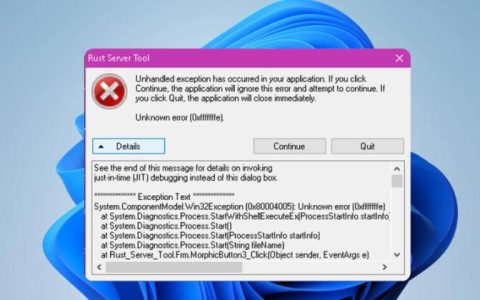
![CS2 Autoexec无法在电脑上运行 [修复]](https://www.duotin.com/wp-content/uploads/2022/11/2022112115340055-480x300.jpg)




